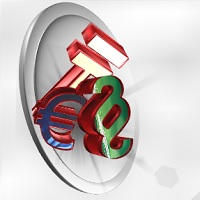

Главная страница VPS Forex сервера Форум советников
Другое:

Откройте меню «Сервис -> Настройки» и перейдите на вкладку «События». По умолчанию оповещение об одном из одиннадцати событий — звуковой WAV-файл.
Эти файлы находятся в директории клиентского терминала \MetaTrader 4\sounds\. При желании оповещение о событии можно изменить. Для этого откройте выпадающий список в колонке «Действие» двойным щелчком левой кнопки мыши по выбранной строке.
Оповещение может быть как звуковым WAV-файлом, так и исполняемым файлом ("EXE", "VBS", "BAT").
Если для оповещения выбрать файл другого типа, будет запущено приложение, связанное с этим типом файлов. После выбора действия нажмите Enter для подтверждения выбора. Оповещение о событии можно отключить двойным щелчком левой кнопки мыши на строке в колонке «Событие».
Пользовательские события могут быть двух типов:
Чтобы установить оповещение, необходимо перейти на вкладку «Сигналы» в окне «Терминал» и нажать клавишу Insert.
Сигналы оповещения можно включать/выключать нажатием клавиши Space и редактировать нажатием клавиши Enter.
Оповещения могут быть трех видов: звуковой сигнал, исполняемый файл, сообщение на электронный адрес. Для всех видов оповещений необходимо указать «Символ» и условия (поля «Условие» и «Значение»), при выполнении которых будет выдаваться сигнал. В полях «Таймаут» и «Максимум повторений» указывается, сколько раз и с какой периодичностью будет срабатывать сигнал.
В качестве звукового сигнала могут использоваться как файлы, расположенные в директории \MetaTrader 4\sounds\ клиентского терминала, так и любые другие файлы: "WAV", "MP3" и "WMI". Если выбирается файл в формате "MP3" или "WMI", при срабатывании сигнала будет запущено приложение, с которым связаны эти типы файлов.
Исполняемые файлы могут быть в форматах "EXE", "VBS" и "BAT". Если выбран файл в любом другом формате, при срабатывании сигнала будет запущено приложение, связанное с этим типом файлов.
Для отправки сообщения на электронный адрес необходимо сделать предварительные настройки на вкладке «Почта» в меню «Сервис -> Настройки». Отметьте галочкой поле «Разрешить» и введите настройки Вашего почтового сервера. В каждом поле красным шрифтом обозначено, в каком формате надо вводить информацию.
Нажмите кнопку «Тест» и проверьте, что сообщение доставлено на электронный адрес, который Вы указали в поле «Кому». Если все настройки прописаны корректно, в «Журнале» должно появиться сообщение: "Mail: 'Test message' has been sent".
Для отправки sms-сообщений в поле «Кому» необходимо указать электронный адрес, предоставленный оператором сотовой связи. Чтобы использовать собственно SMTP-сервер оператора, необходимо уточнить настройки сервера на сайте оператора или в абонентском отделе. При этом не все операторы сотовой связи позволяют использовать их SMTP-серверы без обращения к POP3-серверам.
Затем можно создать сам сигнал. Для этого на вкладке «Сигналы» в окне «Терминал» нажмите клавишу Insert. Заполните все поля формы:
Чтобы создать текст сообщения, нажмите на кнопку
 рядом со строкой «Источник». Введите тему и тело сообщения. И в теме, и в теле сообщения Вы можете использовать «Макросы». Список макросов доступен из контекстного меню.
рядом со строкой «Источник». Введите тему и тело сообщения. И в теме, и в теле сообщения Вы можете использовать «Макросы». Список макросов доступен из контекстного меню.
По окончании ввода текста нажмите кнопку «Отослать».
После заполнения остальных полей нажмите кнопку «Тест» и проверьте, получено ли уведомление на Ваш электронный ящик. Если сообщение было отправлено успешно, в «Журнале» появится соответствующая запись.
Терминал позволяет публиковать в интернете отчеты о состоянии счета с заданной периодичностью.
Для этого необходимо настроить параметры соединения с интернет-узлом по FTP-протоколу. Откройте меню «Сервис -> Настройки» и перейдите на вкладку «Публикации».
Красным шрифтом обозначено, в каком формате надо вводить информацию.
Передача данных может вестись в активном или пассивном режимах. Главное различие между ними — сторона, которая открывает соединение для передачи данных. В активном режиме инициатором соединение является FTP-сервер, а в пассивном— клиент.
Периодичность — минимальный интервал времени, через который будет опубликован отчет. При этом, если какая-либо торговая позиция или ордер в терминале изменяются, то сразу же происходит принудительная публикация отчета. Этот механизм позволяет гарантировать точность данных (кроме текущей рыночной цены и профита) в отчете.
После заполнения всех настроек нажмите кнопку «Тест». Если отчет отправлен успешно, в «Журнале» появится соответствующая строка.
